Pokyny pro změnu systému souborů na jednotce USB flash
Víte, že typ souboru systému ovlivňuje možnosti vaší jednotky flash? Takže pod FAT32 může být maximální velikost souboru 4 GB, soubory větší velikosti pracují pouze s NTFS. A pokud má flash disk formát EXT-2, nefunguje v systému Windows. Někteří uživatelé proto mají otázku týkající se změny systému souborů na jednotce USB flash.
Obsah
Jak změnit souborový systém na jednotce flash
To lze provést několika jednoduchými způsoby. Některé z nich spočívají v použití standardních nástrojů operačního systému a pro použití dalších je třeba stáhnout další software. Ale o všechno v pořádku.
Metoda 1: Formát úložiště disků HP USB
Tento nástroj je snadno použitelný a pomáhá v případech, kdy normální formátování pomocí systému Windows nepracuje z důvodu opotřebení jednotky flash.
Před použitím nástroje ujistěte, že jste uložili potřebné informace z jednotky flash do jiného zařízení. A pak to udělejte:
- Nainstalujte nástroj Formát úložiště disků HP USB .
- Připojte jednotku k konektoru USB v počítači.
- Spusťte program.
- V hlavním okně v poli "Zařízení" zkontrolujte správnost zobrazení jednotky flash. Buďte opatrní a pokud máte připojeno více zařízení USB, nedopusťte chybu. V poli "Systém souborů" vyberte požadovaný typ souboru souborů : "NTFS" nebo "FAT / FAT32" .
- Zaškrtněte políčko vedle řádku "Rychlý formát" pro rychlé formátování.
- Klikněte na tlačítko "Start" .
- Objeví se okno s varováním o zničení dat na vyměnitelné jednotce.
- V zobrazeném okně klikněte na tlačítko Ano . Počkejte na dokončení formátování.
- Po dokončení tohoto procesu zavřete všechna okna.
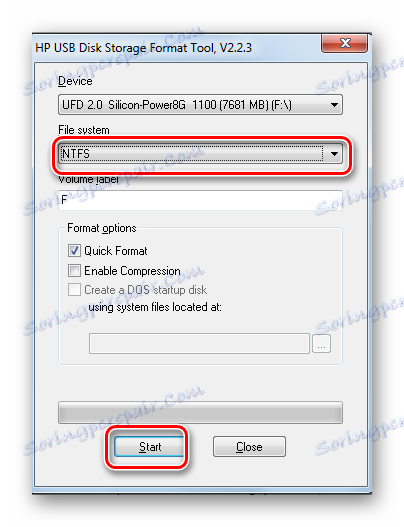
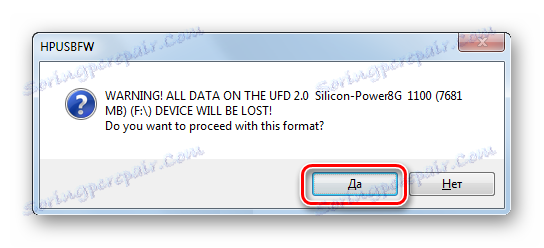
Čtěte také: Kontrola skutečné rychlosti jednotky flash
Metoda 2: Standardní formátování
Před provedením jakýchkoli operací proveďte jednoduchou akci: pokud jednotka obsahuje požadované informace, zkopírujte je na jiné médium. Poté proveďte následující:
- Otevřete složku "Počítač" a klikněte pravým tlačítkem myši na obrázek jednotky USB flash.
- V nabídce, která se otevře, vyberte možnost "Formátovat" .
- Otevře se okno formátu. Vyplňte povinná pole:
- "Souborový systém" - ve výchozím nastavení je nastaven souborový systém "FAT32" , změňte jej na požadovaný;
- "Velikost clusteru" - hodnota je nastavena automaticky, ale můžete ji změnit;
- "Obnovit výchozí nastavení" - umožňuje resetování nastavených hodnot;
- "Označení svazku" - symbolický název jednotky flash, není nutné jej nastavovat;
- "Rychlé čištění obsahu" - je určeno pro rychlé formátování, doporučuje se používat tento režim při formátování vyměnitelných médií o kapacitě větší než 16 GB.
- Klikněte na tlačítko "Start" .
- Zobrazí se okno s varováním o zničení dat na jednotce USB flash. Po uložení požadovaných souborů klikněte na tlačítko "OK" .
- Počkejte, až bude formátování dokončeno. V důsledku toho se zobrazí okno s oznámením dokončení.
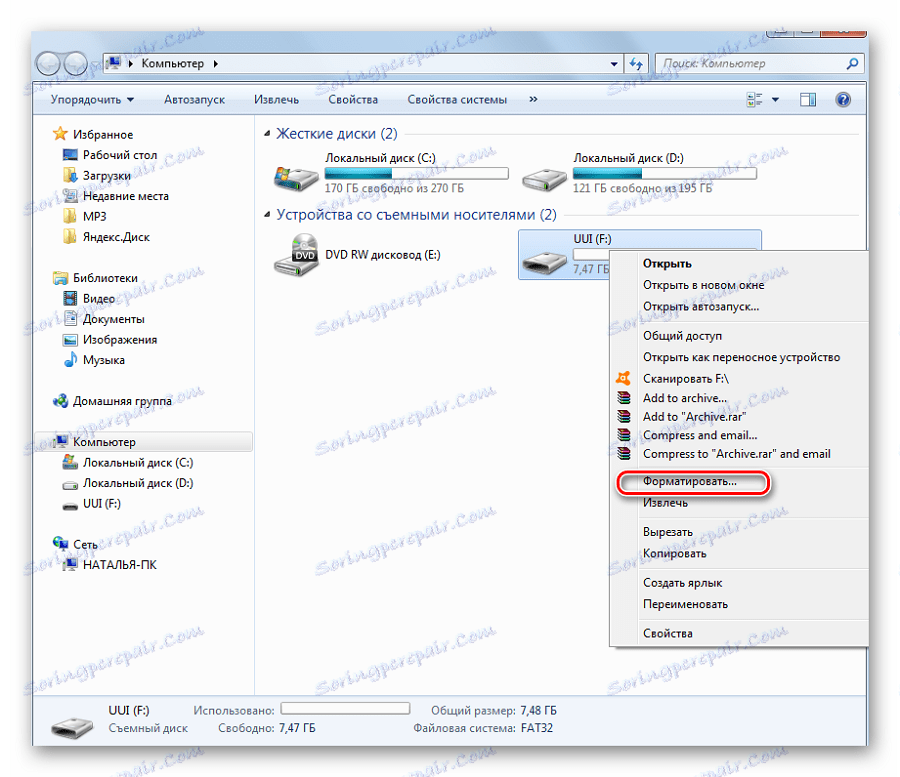
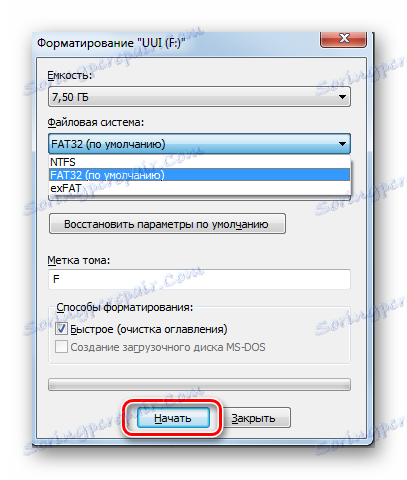
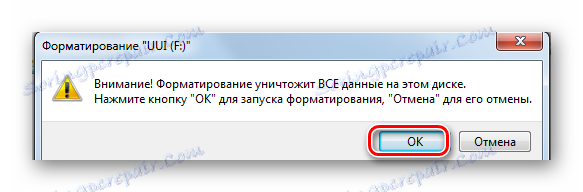
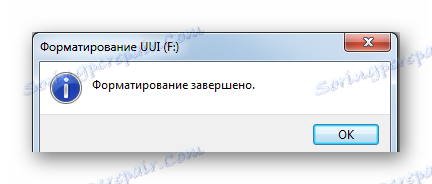
To je vše, proces formátování, a proto se souborový systém mění, je u konce!
Čtěte také: Jak nahrávat hudbu na jednotce USB flash, kterou chcete číst pomocí záznamníku rádia
Metoda 3: Nástroj Konvertovat
Tento nástroj umožňuje opravit typ souborového systému na USB médiích bez zničení informací. Je součástí operačního systému Windows a volá se přes příkazový řádek.
- Stiskněte kombinaci kláves "Win" + "R" .
- Zadejte příkaz cmd .
- V konzole, která se zobrazí, zadejte příkaz
convert F: /fs:ntfs, kdeFje písmeno vaší jednotky afs:ntfsje parametr označující, že převedeme na souborový systém NTFS. - Po dokončení se zobrazí zpráva "Konverze dokončena" .
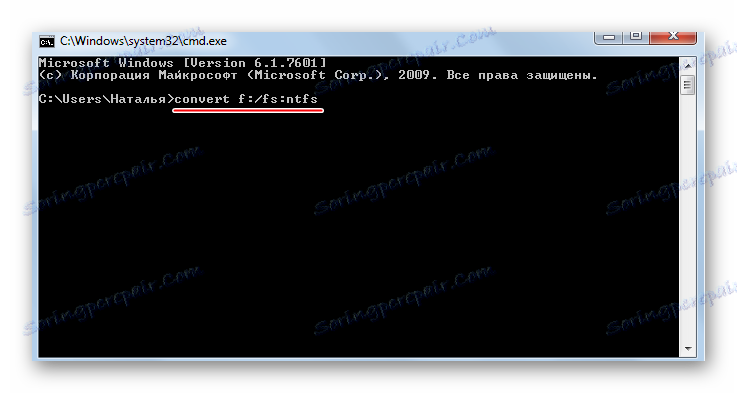
V důsledku toho získáte USB flash disk s novým systémem souborů.
Pokud potřebujete zvrátit proces: změňte souborový systém z NTFS na FAT32, musíte jej zadat do příkazového řádku:
convert g: /fs:ntfs /nosecurity /x
Při práci s touto metodou existují některé funkce. Jedná se o:
- Doporučujeme před konverzí zkontrolovat chybu jednotky. Toto je nutné, aby se zabránilo chybám "SRC" při spouštění nástroje.
- Chcete-li převést, potřebujete volné místo na jednotce flash, jinak se proces zastaví a zpráva "... nedostatečné místo na disku pro konverzi Nepodařilo se konverze F: nebyla převedena na NTFS" .
- Pokud existují aplikace na jednotce flash, které vyžadují registraci, pravděpodobně bude registrace ztracena.
Při převodu z NTFS na FAT32 bude defragmentace časově náročná.
Po zpracování v souborových systémech je můžete snadno na USB flash disku měnit. A problémy, kdy uživatel nemůže stáhnout film ve formátu HD nebo ve starém zařízení nepodporuje formát moderního USB média, budou vyřešeny. Hodně štěstí ve své práci!